SynWrite Editor: ตัวแก้ไขข้อความและซอร์สโค้ดฟรีสำหรับ Windows 10
SynWriteเป็นโครงการแก้ไขโอเพ่นซอร์สที่ช่วยให้คุณแก้ไขซอร์สโค้ด เช่นHTML , C, C++, Javaฯลฯ เป็นการทดแทนNotepad ที่ ดีมาก เป็นเหมือนalternative for Notepad++ซึ่งพวกเราส่วนใหญ่คุ้นเคยกันดี มันมีคุณสมบัติมากมายเมื่อเทียบกับ ข้อเสนอของ Notepad++เช่นกัน
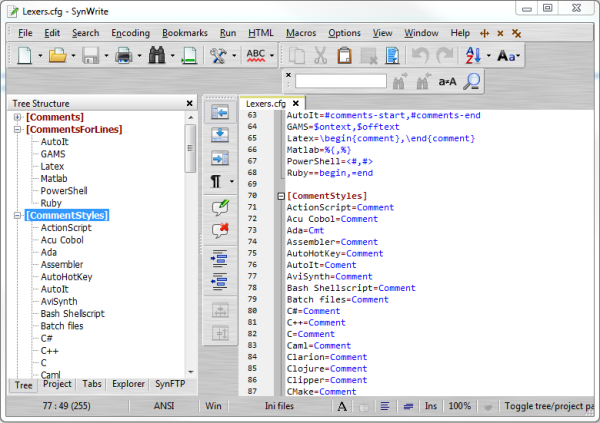
คุณสมบัติของโปรแกรมแก้ไขซอร์สโค้ด SynWrite Editor(SynWrite Editor Source Code Editor)
แอปพลิเคชั่นนี้ใช้งานง่ายและมีคุณสมบัติมากมาย นี่คือรายการคุณลักษณะทั้งหมดที่ตัวแก้ไขนี้สนับสนุน
- การเน้น ไวยากรณ์(Syntax)สำหรับภาษาต่างๆ มากมาย
- ไฮไลท์ที่ปรับแต่งได้อย่างเต็มที่
- พับโค้ด
- มุมมองโครงสร้างต้นไม้ของซอร์สโค้ด
- รองรับการเข้ารหัสเกือบทั้งหมด
- เติมข้อความอัตโนมัติ
- เทมเพลตโค้ด
- แผงประวัติคลิปบอร์ด
- ค้นหา(Search)แทนที่ด้วยนิพจน์ทั่วไป
- ค้นหา แทนที่ในหลายไฟล์
- รองรับเครื่องมือภายนอก
- คุณสมบัติแผนที่ย่อเอกสาร
- คุณสมบัติการแยกสตริง
- ปุ่มลัดที่ปรับแต่งได้
- ที่คั่นหนังสือ
- มาโครคีย์บอร์ด
- ตรวจการสะกด
- รองรับการเข้ารหัส Zen
- รองรับ HTML Tidy
เมื่อคุณเปิดแอปพลิเคชัน คุณจะเห็นว่าแผงถูกแบ่งออกเป็นสองส่วนคือโครงสร้างแบบต้นไม้(Tree Structure)และส่วนที่สองคือตัวแก้ไข (Editor)จากนั้นแต่ละโครงการที่คุณเปิดจะเปิดในแท็บแยกต่างหาก คุณสามารถเปลี่ยนมุมมองจากเมนูแถบเครื่องมือ
เมื่อคุณคลิกที่ใหม่(New)คุณจะมีตัวเลือกในการเลือกโครงการที่คุณต้องการ มีการเรียงตามตัวอักษร และเมื่อคุณชี้ไปที่มัน คุณสามารถเลือกประเภทของโครงการที่คุณต้องการเลือกได้ รายการเมนูที่เหลือค่อนข้างอธิบายตนเองได้ SynWriteยังรองรับ Multi-carets ฟีเจอร์นี้อนุญาตให้เพิ่มคาเร็ตจำนวนมากโดยใช้วิธีใดวิธีหนึ่ง:
- คลิก(Click)ที่ตำแหน่งใด ๆ โดย กด ปุ่มCtrl
- คลิก(Click)ที่ตำแหน่งใดก็ได้ ("จุดเริ่มต้น") จากนั้นคลิกที่บรรทัดอื่น ("สิ้นสุด") โดยCtrl+Shift : จะเป็นการเพิ่มเครื่องหมายคาเร็ตหลายอันที่จัดแนวในคอลัมน์
- ทำการเลือกหลายบรรทัด (สตรีมหรือคอลัมน์) จากนั้นใช้คำสั่ง “ แก้ไข — หลายคาเร็ต — คาเร็ต(Edit — Multi-carets — Carets)จากการเลือก…”
- ทำการค้นหาโดยใส่เครื่องหมายค้นหา จากนั้นใช้คำสั่ง “ Edit — Multi-carets — Carets from search marks…”
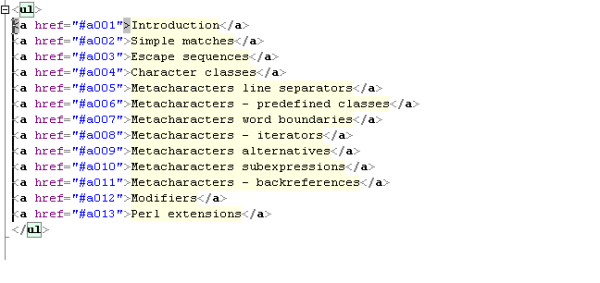
นอกจากนี้ยังมีโหมดคอลัมน์ในSynWriteเช่นเดียวกับในNotepad++แต่ฟังก์ชันการทำงานนั้นสร้างขึ้นแตกต่างไปเมื่อเทียบกับNotepad Notepad++ในNotepad++คุณต้องเลือกบล็อกคอลัมน์แล้วเริ่มพิมพ์ ในSynWriteคุณมีสองตัวเลือกแก้ไข – แก้ไข(Edit – Edit)คอลัมน์ และแก้ไข(Edit)และเติม(Fill)บล็อก
SynWriteยังรองรับบรรทัดคำสั่งเช่นกัน ไฟล์ปฏิบัติการ “Syn.exe” รองรับพารามิเตอร์บรรทัดคำสั่งต่อไปนี้:
- ซิน
- Syn filename1 [ filename2 … ] [ ทางเลือก ]
- Syn “/two=filename1|filename2|line1|line2|column1|column2|delta”
- Syn /reg
นอกจากนี้ยังมีบทช่วยสอนที่ครอบคลุมซึ่งจะช่วยคุณในการสร้าง lexer สำหรับSynWrite – ไฟล์ "สคริปต์ WSH" กล่าวโดยย่อ มีตัวเลือกมากมายพร้อมความช่วยเหลือและการสนับสนุนมากมายจากนักพัฒนาจากฟอรัมเฉพาะ
ข้อเสียอย่างเดียวที่ฉันเห็นคือการขาดการพัฒนาปลั๊กอินเมื่อเปรียบเทียบกับNotepad++อาจเป็นเพราะแอปพลิเคชันนี้ไม่ได้รับความนิยมเท่าตัวอื่นๆ แต่เป็นโปรแกรมที่ยอดเยี่ยมพร้อมคุณสมบัติที่มีประโยชน์มากมายสำหรับโปรแกรมเมอร์และผู้ใช้ขั้นสูง หากคุณเป็นหนึ่งในนั้น เราขอแนะนำให้คุณลองใช้เครื่องมือนี้ดู
คุณสามารถดาวน์โหลดเครื่องมือได้จากที่นี่ (here.)(here.)ฉันหวังว่าคุณจะพบว่าเครื่องมือนี้มีประโยชน์ แจ้งให้เราทราบความคิดเห็นของคุณ
Related posts
SnipAway เป็นฟรี Code Editor สำหรับ Windows 10
วิธีการติดตั้ง Vim Text Editor บน Windows 10
Boostnote เป็นซอฟต์แวร์ Code Editor and Note ฟรีสำหรับ Windows 10
CudaText เป็นโปรแกรมเมอร์ Code Editor ฟรีสำหรับ Windows
ตรวจสอบรหัสของคุณสำหรับข้อผิดพลาดกับ Code Compare สำหรับ Windows 10
Zoom Investment Portfolio Manager สำหรับ Windows 10
ClickChart เป็นฟรี Diagram & Flowchart software สำหรับ Windows 10
โปรแกรม Block จากการทำงานใน Windows 10 โดยใช้ AskAdmin
Best Free FTP Client software สำหรับ Windows 10 PC
Balabolka: ข้อความฟรีแบบพกพาไปยัง Speech converter สำหรับ Windows 10
Advanced Visual BCD Editor & Boot Repair Tool สำหรับ Windows 10
Best Free Circuit Simulation software สำหรับ Windows 10
Best Free Hospital Management software สำหรับ Windows 10
Start Everywhere เป็น Start Menu alternative สำหรับ Windows 10
Best Free DBF File Viewer software สำหรับ Windows 10
Tiny Hot Corners ช่วยให้คุณเพิ่ม GNOME-like Hot Corners เพื่อ Windows 10
VirtualDesktopManager: เครื่องมือในการจัดการ Windows 10 Virtual Desktops
Ashampoo WinOptimizer เป็นซอฟต์แวร์ฟรีที่จะเพิ่มประสิทธิภาพ Windows 10
Best Free PCB Design Software สำหรับ Windows 10
Watch ทีวีดิจิตอลและฟัง Radio บน Windows 10 กับ ProgDVB
